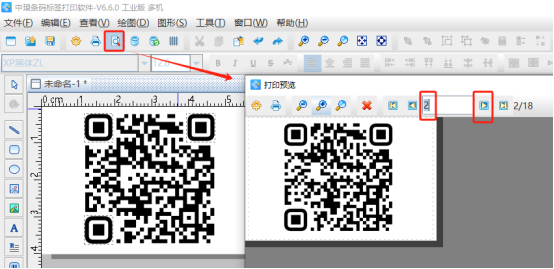因为二维码的三个定位标的作用是方便扫描设备定位识别,所以把三个定位标更换成圆形的或者是圆角矩形的,制作出来的二维码都不影响识别的。圆形定位标二维码制作方法我们之前已经讲过了,今天主要讲下中琅二维码生成软件中如何制作圆角矩形定位标二维码。
1. 打开中琅二维码生成软件,根据打印机中的实际纸张设置纸张尺寸和布局,纸张我们这里设置为总宽度为62mm,高度为40mm的单排标签纸。
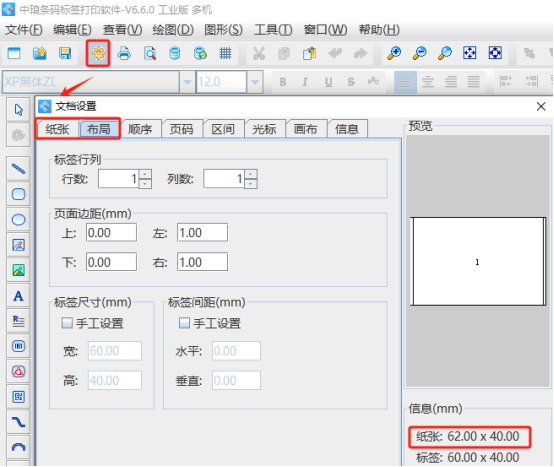
2. 将保存有网址的TXT文本导入到软件中,并在软件中绘制二维码,使用“数据库导入”方法调用TXT文本中数据批量制作二维码,具体方法可以参考《二维码生成器中如何用网址生成二维码》,这里不再详述。
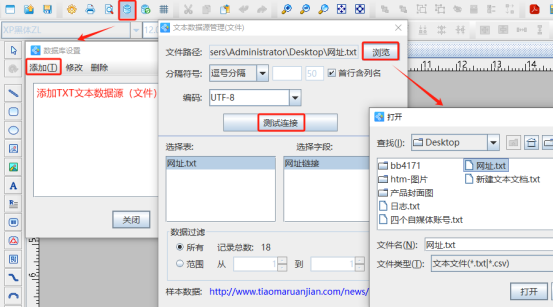
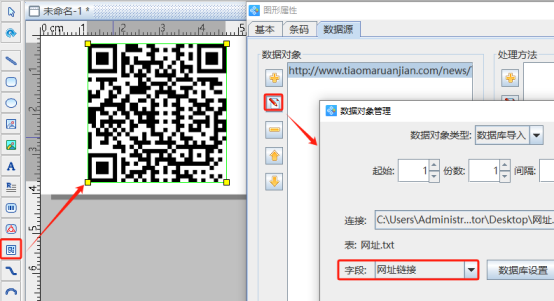
3. 和《二维码生成软件中如何批量制作圆形定位标二维码》中的方法一样,在二维码的图形属性-条码选项卡中,设置QRCode版本为“33x33”(我们这里修改版本的目的是避免批量生成二维码的时候,由于每个二维码中数据长度不一样导致定位标尺寸发生变化)。
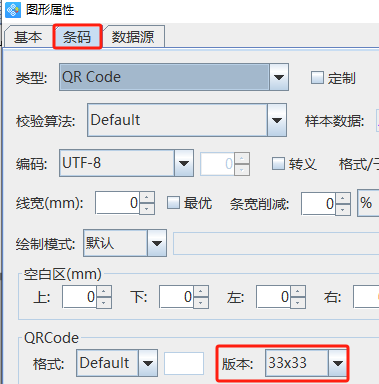
4. 制作圆角矩形定位标 点击软件左侧的“绘制圆角矩形”按钮,在白色画布上绘制一个矩形框,在图形属性-基本选项卡中设置矩形框的宽度、高度、填充颜色(白色)、线条粗细(线条粗细设置为0)。
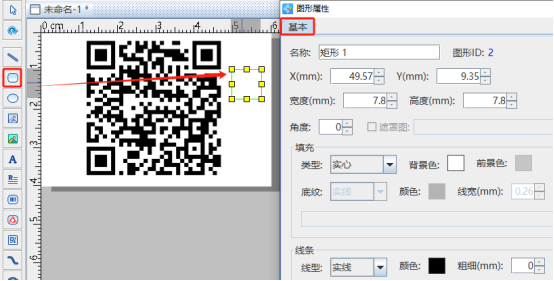
再点击软件左侧的“绘制圆角矩形”按钮,在白色画布上绘制一个矩形框,双击绘制的矩形框,设置矩形框的宽度、高度以及线条粗细、圆角参数。
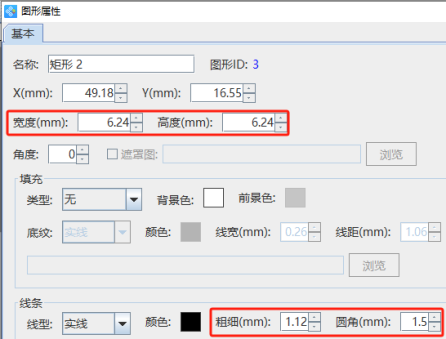
再点击软件左侧的“绘制圆角矩形”按钮,在白色画布上绘制一个矩形框,在图形属性-基本选项卡设置矩形框的宽度、高度、填充颜色(黑色)、线条粗细(线条粗细设置为0)、圆角参数。
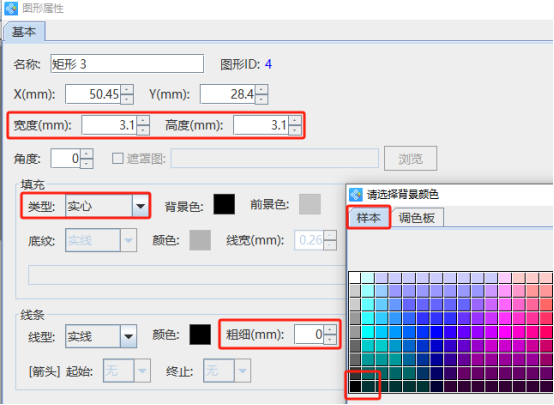
同时选中上面制作的三个矩形框,点击软件底部的“水平居中对齐”和“垂直居中对齐”,使得这两个对象水平方向和垂直方向都居中显示。然后再点击软件顶部工具栏中的“群组图形”,使得这三个对象成为一个整体。
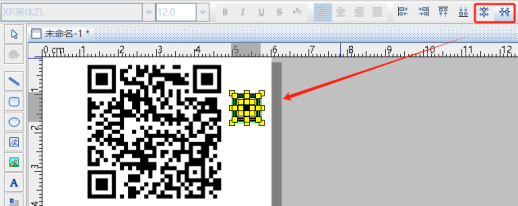
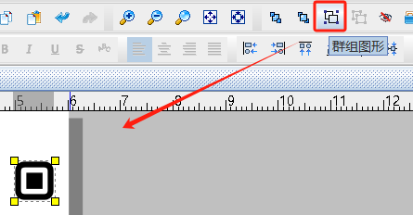
将上面制作的圆角矩形定位标复制两份,然后将这三个圆角矩形定位标分别放到二维码的三个定位标的位置,然后结合软件顶部工具栏中的“左对齐”、“右对齐”、“顶对齐”、“底对齐”工具,将三个圆形定位标覆盖到原来的定位标上。
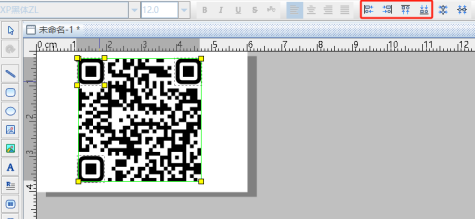
5.点击软件底部的“打印预览”按钮,翻页查看批量生成的圆角矩形定位标二维码。圆角矩形定位标二维码制作完成之后,接下来我们会讲到中琅二维码生成软件中如何将二维码外观修改为圆角矩形的(二维码外观的黑色部分由一个个的圆角矩形组成),并在二维码中间添加logo图片。